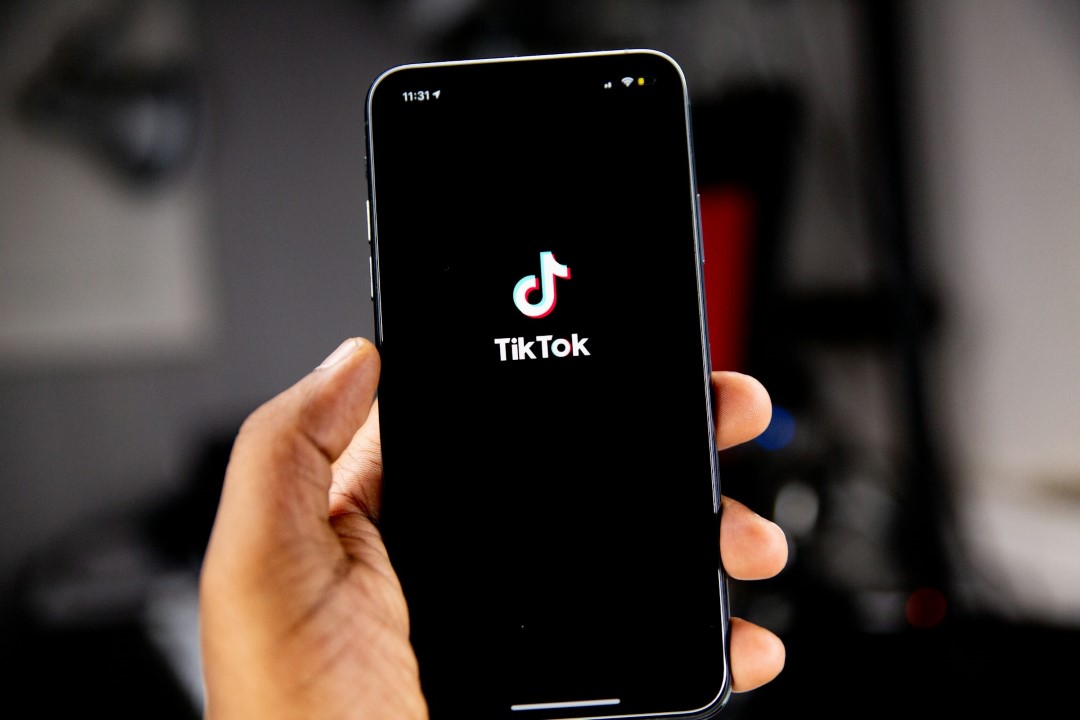Содержание
Загрузка видео в TikTok — это отличный способ проявить свои творческие способности и связаться с мировой аудиторией. Иногда может возникнуть икота. TikTok может не опубликовать ваш контент и отобразите ошибку «Не удалось загрузить видео» на вашем Android, iPhone или в браузере. Если у вас возникла подобная ошибка, вот несколько способов решения проблемы.
1. Проверьте подключение к Интернету
Возможно, вы уже выполнили этот шаг, но если нет, рекомендуется запустить быстрый тест скорости интернета убедиться, что ваше подключение к Интернету работает правильно. Если ваше соединение медленное или ненадежное, вы можете столкнуться с сообщением «Не удалось загрузить видео». Видео неоднократно сохранялось в TikTok из-за ошибки черновиков.
2. Перезапустите приложение или обновите веб-страницу
Это еще один шаг, который необходимо предпринять, прежде чем тратить время на более сложные исправления. Временный сбой в приложении или веб-сайте TikTok может помешать обработке загрузки. Вы можете перезапустить приложение или обновить веб-страницу и посмотреть, поможет ли это.
Чтобы закрыть TikTok на Android, нажмите и удерживайте значок приложения, а затем коснитесь значка информации в появившемся меню. Затем нажмите кнопку Принудительно остановить внизу.
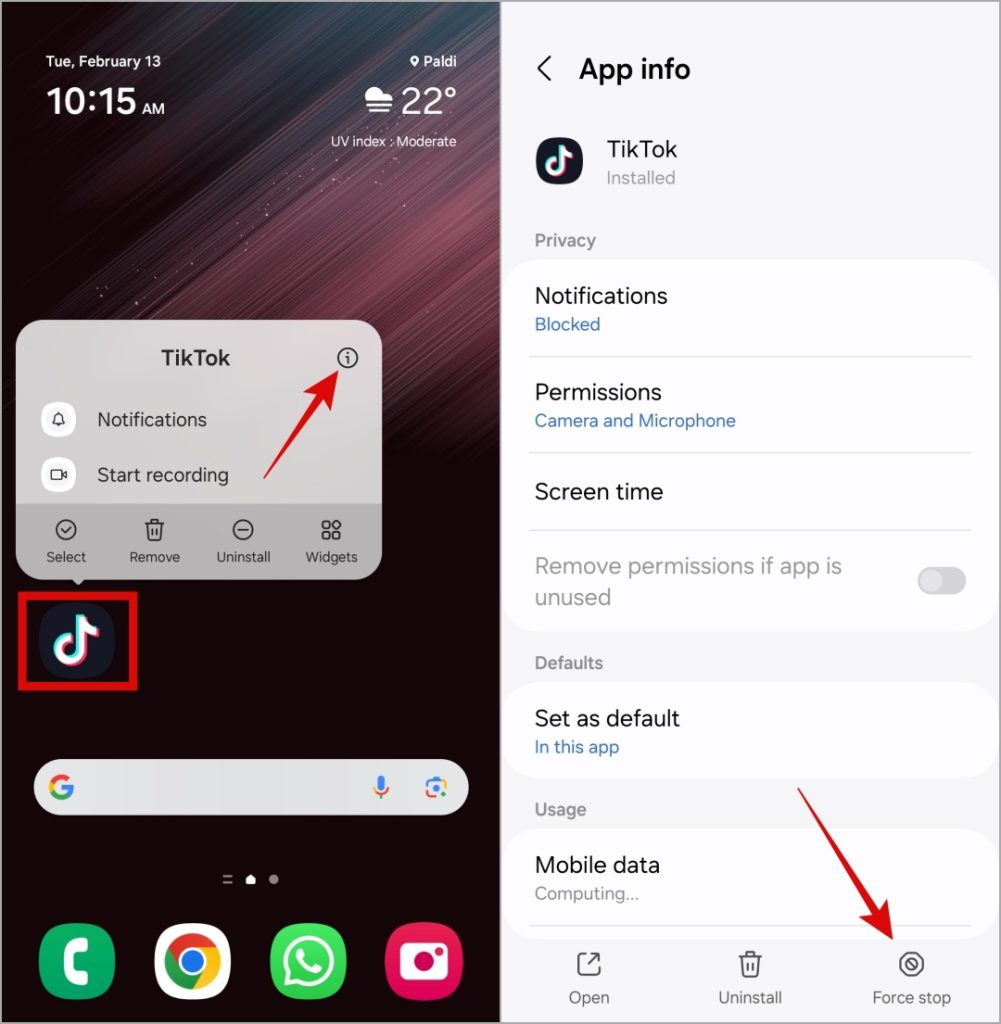
На iPhone проведите пальцем вверх от нижней части экрана (или дважды нажмите кнопку главного экрана), чтобы открыть переключатель приложений. Затем проведите вверх по карточке TikTok, чтобы закрыть приложение.
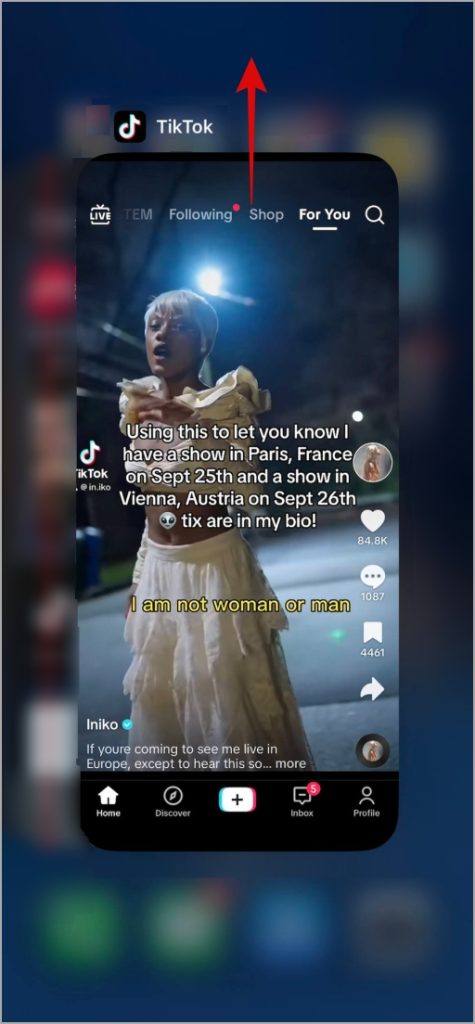
Те, кто использует TikTok в веб-браузере, могут перезагрузить веб-страницу, нажав значок обновления, и посмотреть, поможет ли это.

3. Проверьте статус своего аккаунта
TikTok может выдать сообщение «Не удалось загрузить видео». Повторите попытку позже.» на вашем телефоне или компьютере, если ваша учетная запись временно заблокирована. При открытии приложения TikTok вам необходимо увидеть уведомление о блокировке аккаунта. Если вы не видите уведомление, перейдите на вкладку Входящие и нажмите Действия, чтобы проверить наличие уведомлений, связанных с баном.
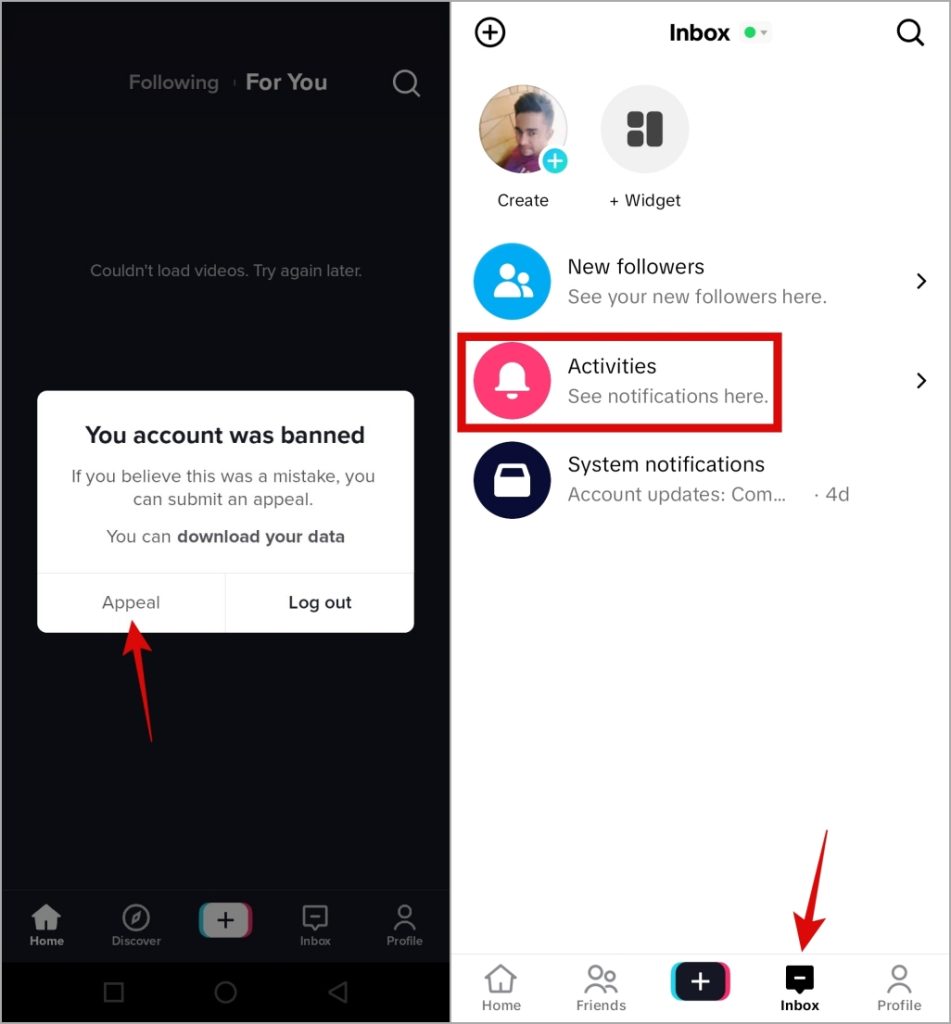
Хотя временная блокировка аккаунтов в TikTok обычно длится от 24 до 48 часов, теневой бан может сохраняться от нескольких дней до двух недель. Если вы считаете, что блокировка была ошибочной, вы можете нажать кнопку Апелляция и, следуя инструкциям на экране, отправить запрос на снятие блокировки.
4. Убедитесь, что видео соответствуют авторским правам и принципам сообщества
Еще одна причина, по которой TikTok не позволяет загружать видео, — это проблемы с авторскими правами. Это также может произойти, если ваше видео нарушает Условия использования или Правила сообщества TikTok. Попробуйте загрузить другое видео, чтобы проверить, нет ли проблем с тем, которое вы пытаетесь опубликовать.
Если ошибка повторяется только с определенным видео, скорее всего, проблема связана с самим контентом, а не с TikTok или вашей учетной записью.
5. Временно отключить VPN
Используете ли вы VPN-соединение при загрузке в TikTok? В этом случае подключение к серверу в регионе, где TikTok запрещен, может привести к ошибкам. В этом случае отключение VPN-соединения должно решить проблему.
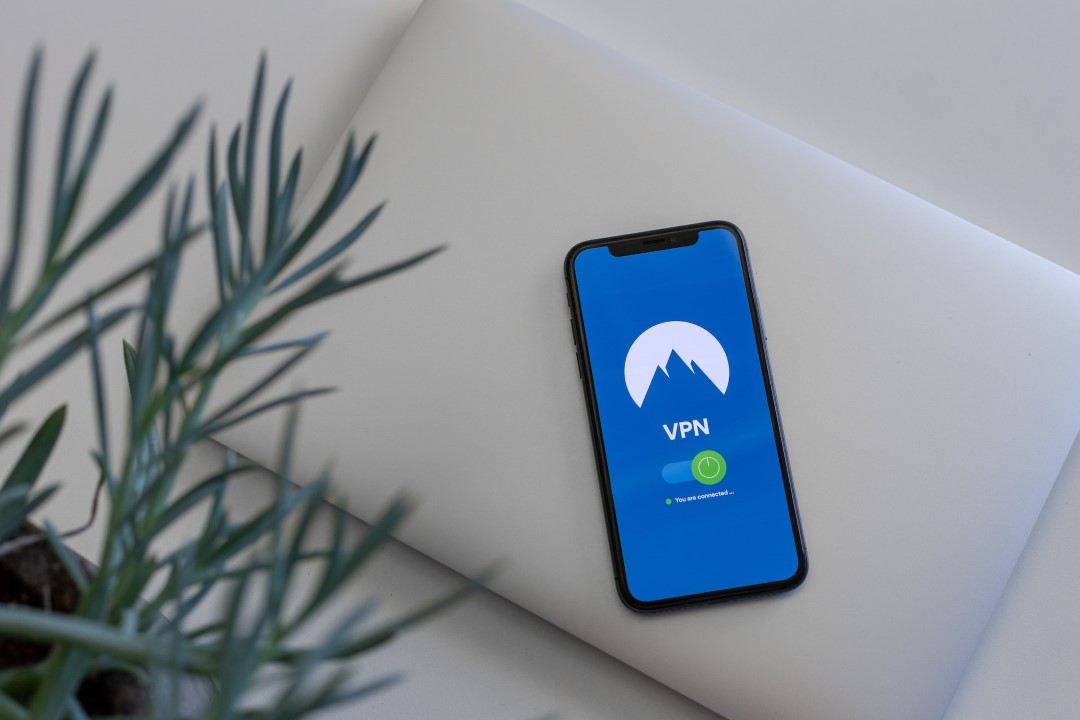
6. Проверьте, не отключен ли TikTok
TikTok, как и любой другой сервис, подвержен сбоям в работе серверов. Если серверы TikTok не работают, ваше видео не будет загружаться или публиковаться, что бы вы ни делали. Чтобы проверить наличие такой возможности, вы можете проверить статус сервера TikTok на веб-сайте, например Даундетектор .
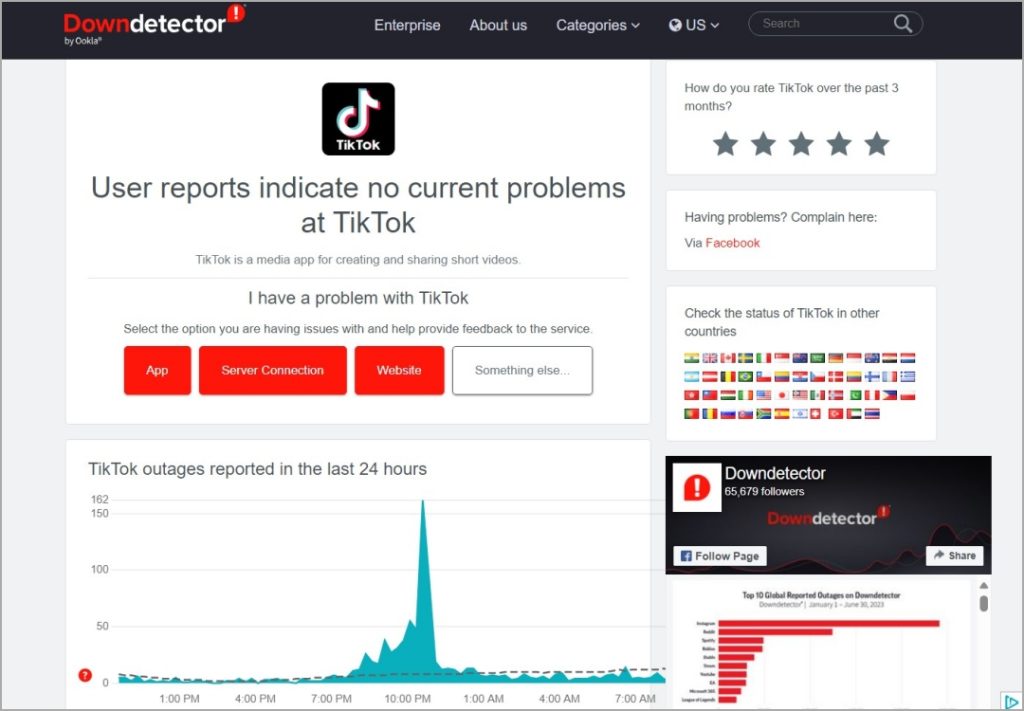
7. Очистить кеш приложения или браузера
Существующие данные кэша также могут влиять на процессы TikTok и вызывать такие ошибки. Следовательно, лучше всего очистить кеш связать с приложением или браузером TikTok.
Мобильный
1. Откройте приложение TikTok и перейдите на вкладку Профиль. Коснитесь значка меню (три горизонтальные линии) в правом верхнем углу и выберите Настройки и конфиденциальность.
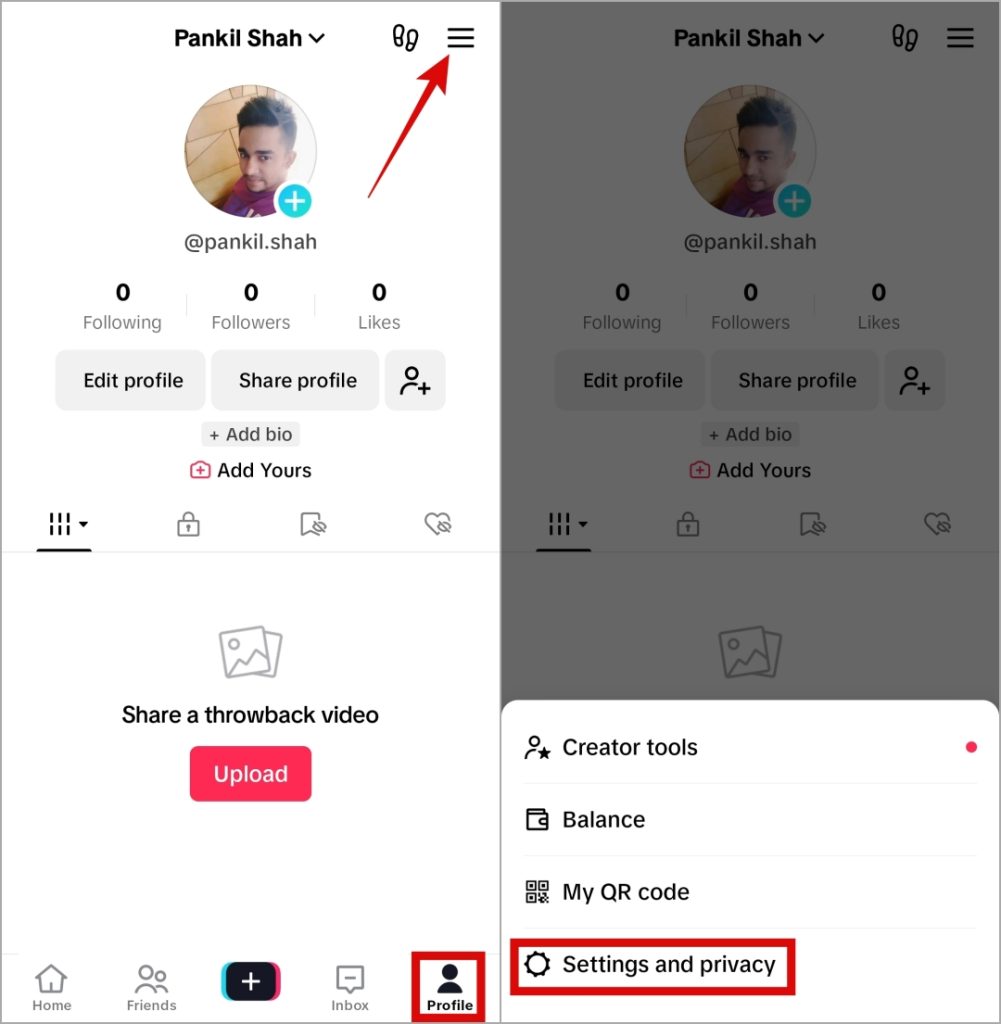
2. Прокрутите вниз, нажмите Освободить место и нажмите кнопку Очистить рядом с пунктом «Кэш».
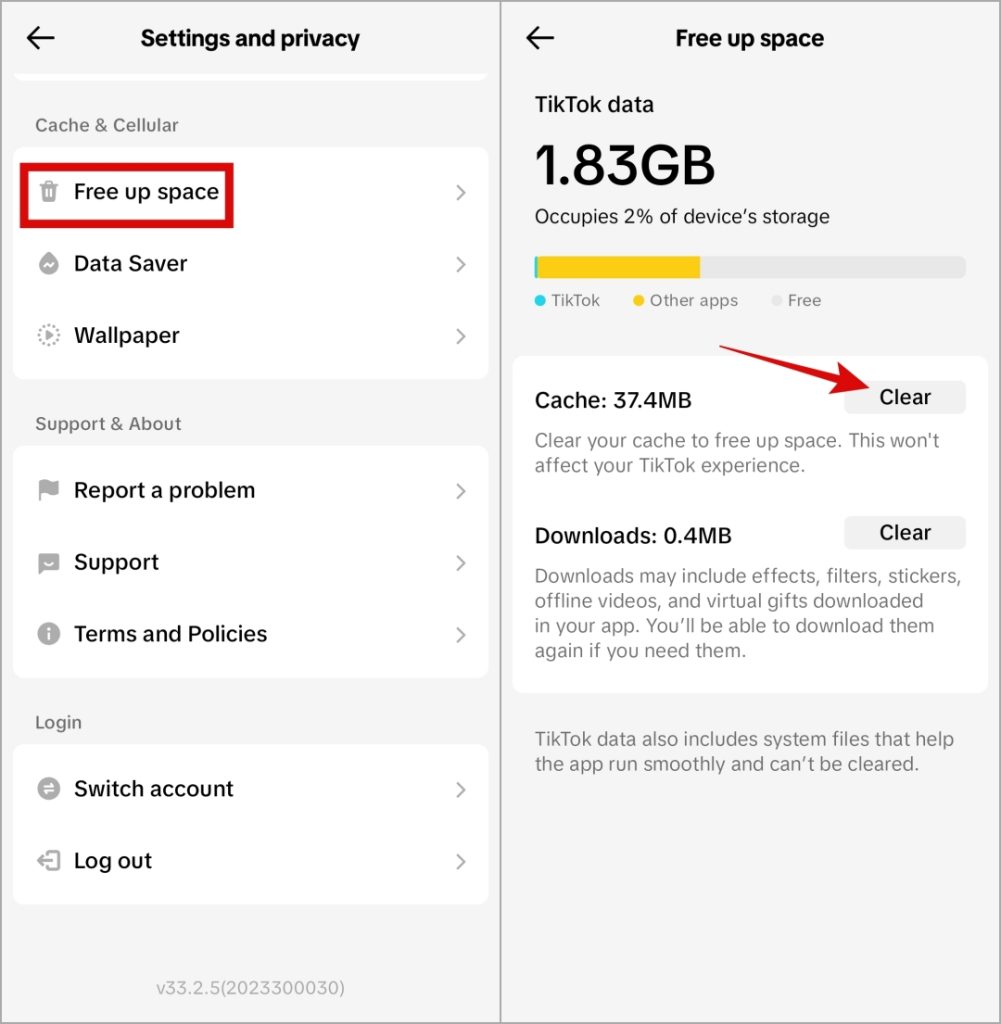
Браузер
Чтобы очистить кеш браузера в Chrome или Edge, нажмите клавиши Ctrl + Shift + Delete на клавиатуре, чтобы открыть панель Очистить данные просмотра.
Выберите Все время в раскрывающемся списке под параметром Временной диапазон. Установите флажки рядом с пунктами Файлы cookie и другие данные сайта и Кэшированные изображения и файлы. Затем нажмите кнопку Очистить сейчас.
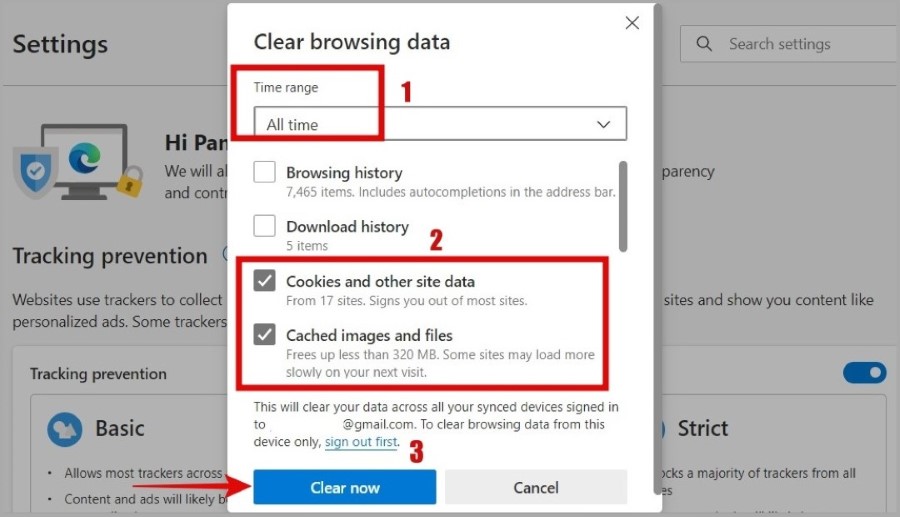
8. Отключить расширения (компьютер)
Предположим, вы используете стороннее расширение, чтобы каким-либо образом улучшить работу с TikTok. В этом случае одно из этих расширений может мешать работе TikTok, вызывая ошибку «Не удалось загрузить видео». Рассмотрите возможность временного отключения таких расширений и посмотрите, поможет ли это.
Введите chrome://extensions (Chrome) или edge://extensions (Edge) в адресной строке и нажмите Ввод. Отключите переключатели рядом с расширениями TikTok.
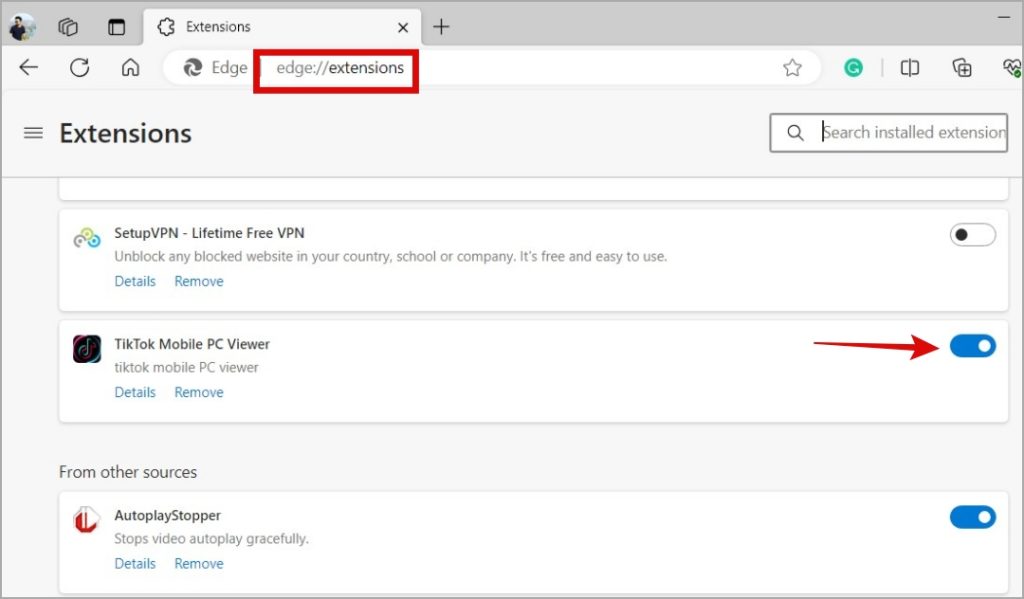
После этого перезапустите браузер и попробуйте загрузить видео в TikTok.
9. Попробуйте другой браузер (компьютер)
Если отключение расширений окажется неэффективным, вы можете попробовать временно переключиться на другой браузер. Это позволит вам избежать любых проблем, связанных с браузером, которые могут привести к зависанию видео TikTok при загрузке.
10. Обновите приложение
Если вы по-прежнему не можете загружать видео в TikTok, возможно, вы используете устаревшую версию приложения. Рассмотрите возможность обновления Приложение ТикТок на своем Android или iPhone, если ничего не помогает. После этого вы сможете загружать видео, как и раньше.
Загружайте с уверенностью
Ошибки типа «Не удалось загрузить видео» могут нарушить ваш творческий процесс и помешать вам делиться контентом со всем миром. Выполнение описанных выше методов поможет исправить эту досадную ошибку и снова восстановить возможность публиковать видео в TikTok.